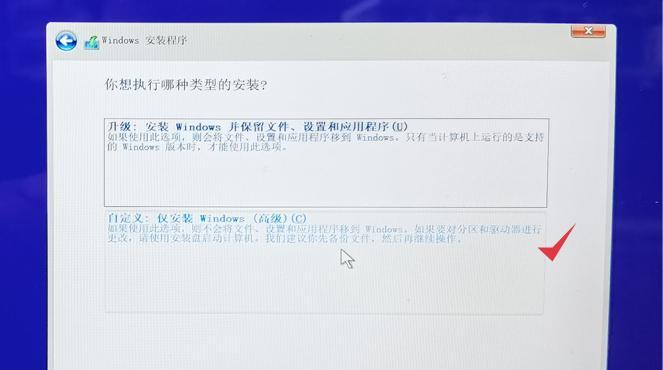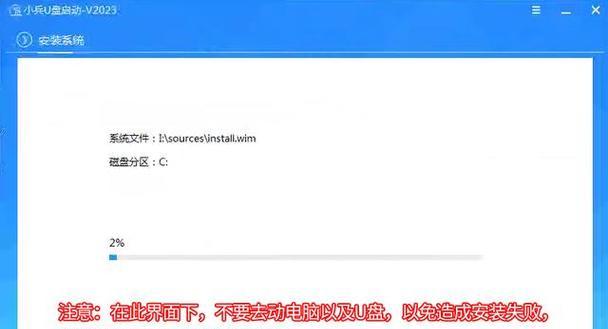在现代社会,电脑操作系统是我们工作和生活中不可或缺的一部分。为了获得更好的用户体验和系统稳定性,许多人选择安装最新版本的Windows10系统。然而,传统的光盘安装方式已经逐渐被U盘启动方式取代。本文将详细介绍如何使用U盘启动来安装Windows10系统,以帮助读者轻松地完成系统安装过程。

准备工作:购买合适的U盘和下载Windows10镜像
在开始安装前,我们需要准备一个容量大于8GB的U盘,并确保其空间足够存放Windows10镜像文件。此外,我们还需要从Microsoft官方网站或其他可信来源下载Windows10的镜像文件。
格式化U盘并将Windows10镜像写入U盘
1.插入U盘后,打开“我的电脑”,右键点击U盘并选择“格式化”选项。

2.在格式化窗口中,选择文件系统为FAT32,并勾选“快速格式化”选项。
3.点击“开始”按钮,等待格式化过程完成后,关闭窗口。
4.下载并运行“Windows10下载工具”,在工具中选择“创建安装介质”选项。

5.在下一步中,选择“USB闪存驱动器”选项,并点击“下一步”按钮。
6.选择刚刚格式化的U盘作为目标位置,然后点击“下一步”按钮。
7.在下一步中,选择“下载并创建”选项,并等待Windows10镜像写入U盘的过程完成。
设置电脑以U盘启动
1.将U盘插入待安装系统的电脑中。
2.开机时按下计算机品牌对应的按键(如F12、ESC等),进入BIOS设置界面。
3.在BIOS设置界面中,找到“Boot”或“启动顺序”的选项。
4.将U盘作为第一启动选项,并将其优先级调至最高。
5.保存设置并退出BIOS界面,重启电脑。
开始安装Windows10系统
1.电脑重启后,系统会自动从U盘启动。
2.在安装界面中,选择语言、时间和货币格式以及键盘或输入法设置,然后点击“下一步”按钮。
3.点击“安装”按钮开始安装Windows10系统。
4.在安装过程中,系统会自动进行分区和格式化硬盘的操作,请确保已备份重要数据。
5.在系统安装完成后,根据提示进行一系列设置,如创建用户账户、选择隐私设置等。
系统安装完成,尽情享受Windows10
1.完成所有设置后,系统会自动登录到桌面。
2.可以通过开始菜单、任务栏和各种应用程序来体验全新的Windows10系统。
3.可以自由下载和安装软件、游戏等,享受W10带来的更加便捷和流畅的操作体验。
通过U盘启动来安装Windows10系统是一种快速、方便且可靠的方式。只需要准备好合适的U盘,并按照本文提供的详细步骤进行操作,就可以轻松完成系统安装。随着Windows10系统的普及,U盘启动已经成为越来越多人的首选。相信通过本文的指导,读者们可以顺利安装Windows10系统,并享受到全新操作系统带来的便利与快捷。
标签: #盘启动系统